win7未识别网络解决方法
据许多win7的用户反映,在网络正常的的情况下,在右下角的网络连接会提示“未识别网络”,从而让我们无法正常的完成连接,而许多用户都不知道如何处理,今天就为用户带来了几种“未识别网络”的解决方法,解决不用情况下的网络未识别问题,有效帮助用户快速连接上网络,如果您刚还遇到此问题,那不妨来学习一下如何解决吧!
 方法/步骤
方法/步骤一、我们来通过禁用网卡后再重新启用来实现(可能是由于网卡连接不正常造成的)
1、首先,我们右击桌面上“计算机”按钮,打开菜单,然后在下拉菜单中找到属性选项并打开。
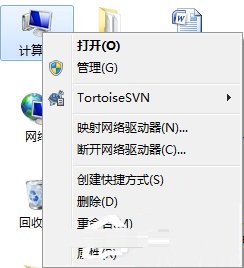
2、然后我们即可进入控制面板界面,在界面左侧的功能栏中选择“设备管理器”这一栏;
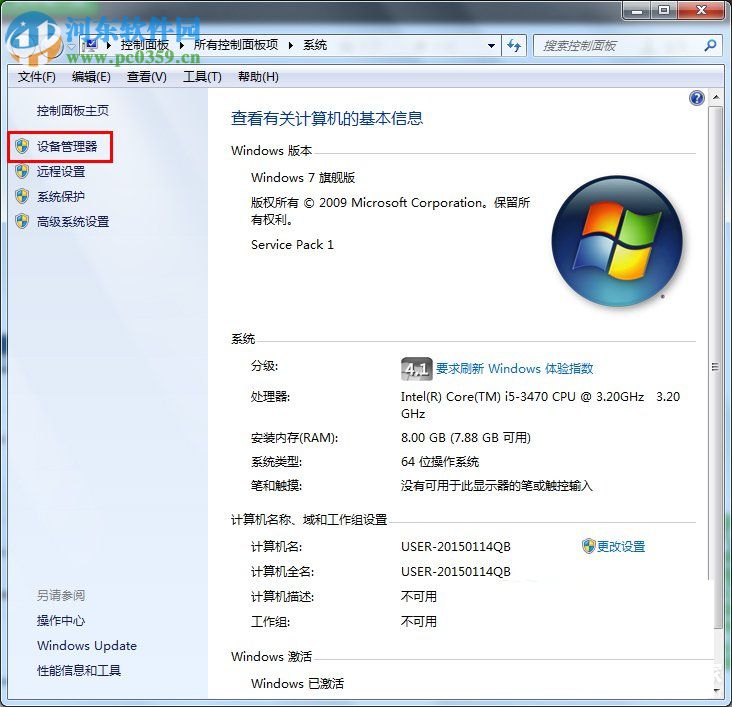
3、然后在点击下方的网络适配器中的第一项中双击打开网卡,其界面如下图所示:
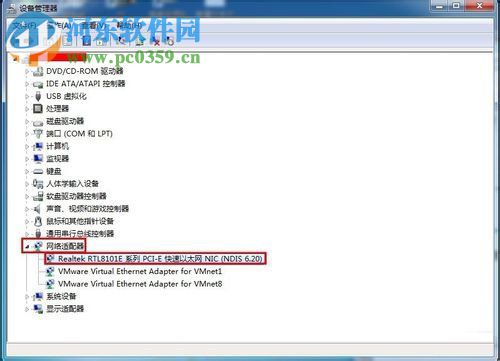
4、然后在网卡界面上方选择“驱动程序”,进入界面中点击下方的“禁用”按钮,这时就会提示“禁用该设备会使其停止运行,确实要禁用该设备吗”,这时我们点击“是”按钮。
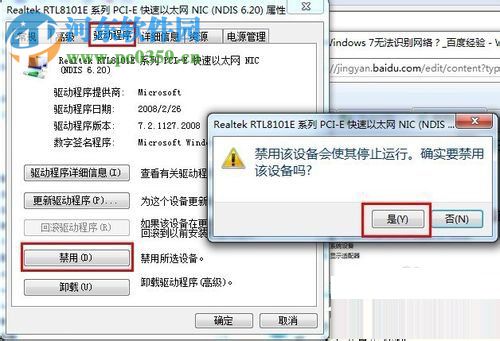
5、然后就成功禁用了,这时原本的禁用项变成了启用项,然后我们再点击“启用”,然后弹出确认启用对话框,点击确定,然后即可完成重启,这时我们关闭窗口,然后查看我们的网络是否可用。
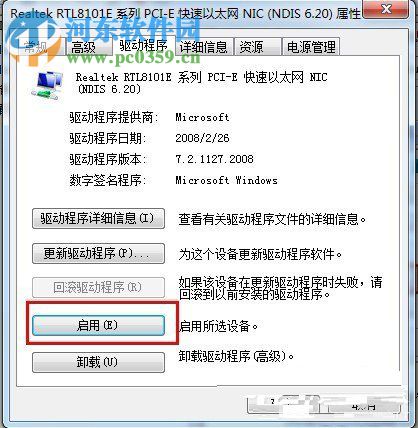
如果还不可用,我们可以设置固定的IP地址和DNS服务器来实现
1、首先,我们点击桌面下方的“网络图标,然后打开界面,在最下方点击“打开网络和共享中心”按钮;
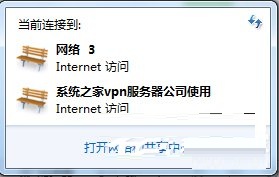
2、然后进入控制面板,在界面中的“查看活动网络”窗口中点击“本地连接”即可呼出本地连接控制界面,在选项中点击属性;
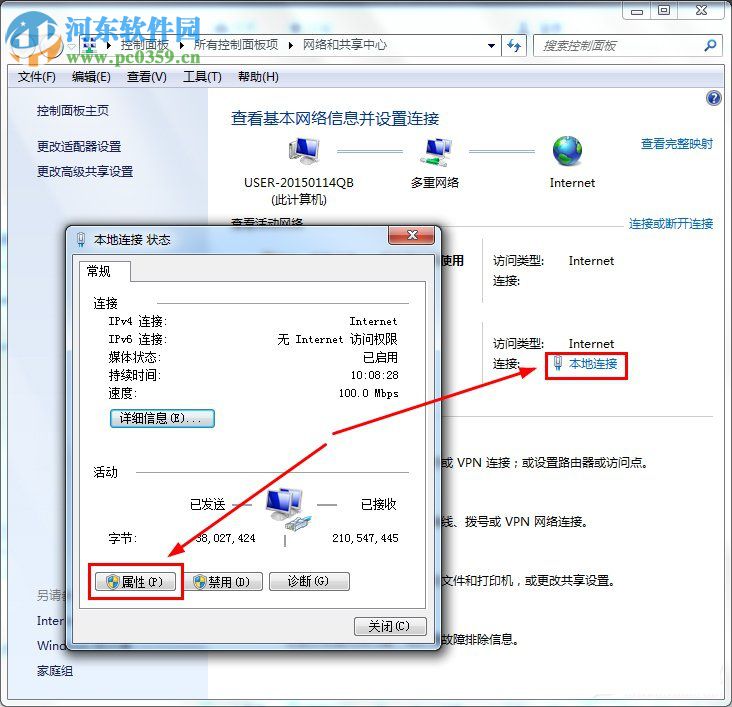
3、在“此连接使用下列项目列表”这一栏中的下拉菜单中找到“Internet 协议版本 4 (TCP/IPv4)”并双击打开。
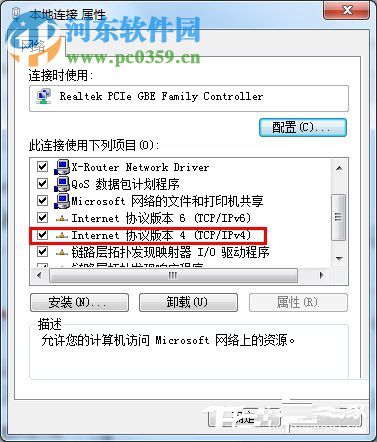
4、然后用户即可在“使用下面的IP地址中”填入IP地址、子网掩码等信息;
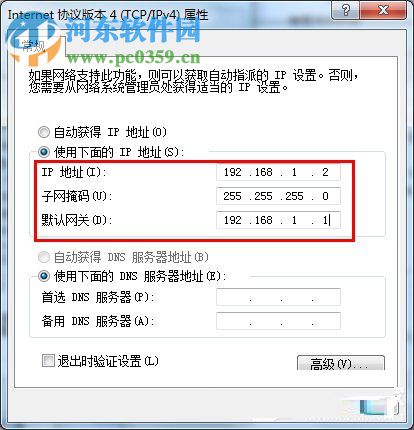
5、此处为用户提供了IP地址、子网掩码、默认网关,帮助用户填写(填写后先不要关闭此窗口);
IP地址:192.168.1.2
子网掩码:255.255.255.0
默认网关:192.168.1.1
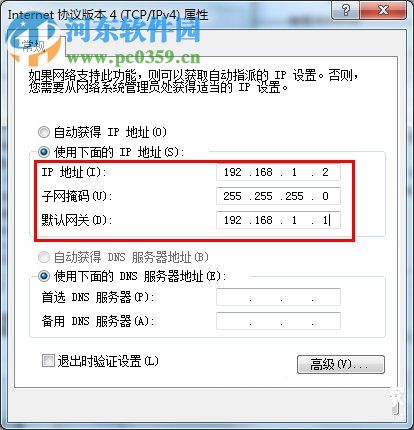
6、然后用户在点击“开始”菜单,通过“所有程序-附件-命令提示符”打开命令提示符界面;
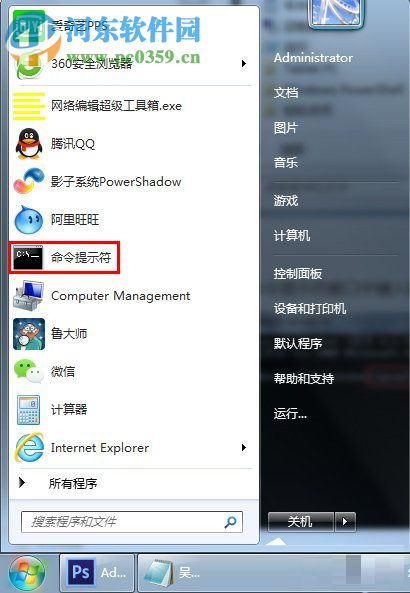
7、然后·我们在界面中输入ipconfig /all,然后点击回车键进入下一步。

8、这时,就会显示”太网适配器 本地连接“,这时我们在下方找到DNS服务器,然后复制它提供的地址(第一项为首选,第二项为备用);
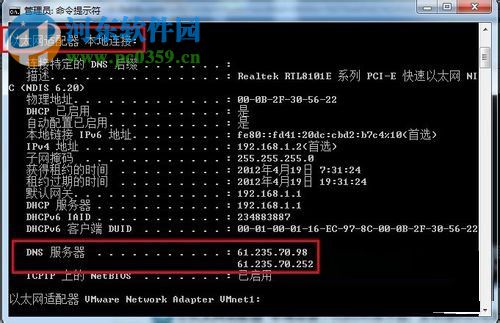
9、然后将首选地址贴图复制地址输入之前的DNS 服务器,入下图所示。
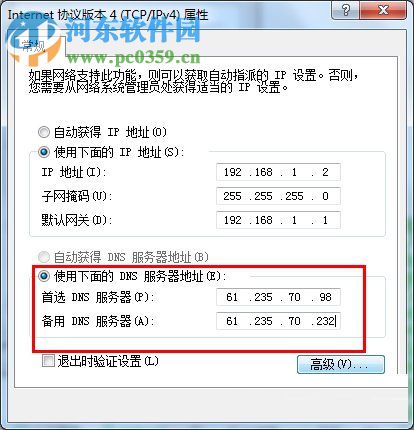
这时点击确定即可完成。
以上就是win7未识别网络的所有教程了,如果用户同通过第一种方法不能成功识别再选择第二种方法,希望对用户有所帮助。

 网公网安备
网公网安备